放大、缩小、自动排列对齐、隐藏/显示桌面图标
1、步骤一
在桌面的空白处右击,在弹出的快捷菜单中单击“查看>大图标”命令,如下图所示。
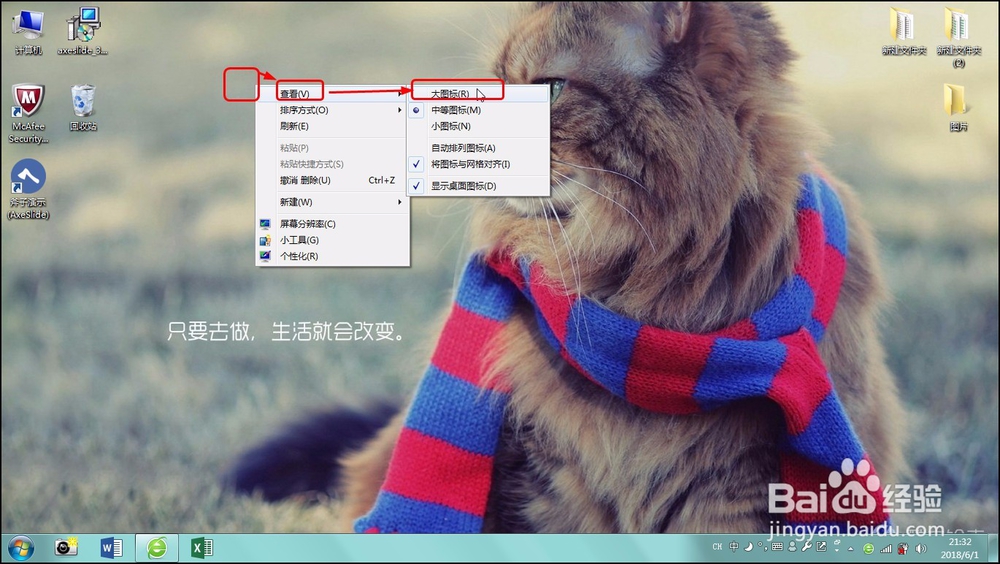
2、步骤二
即可看到电脑上的桌面图标都放大了,如下图所示。
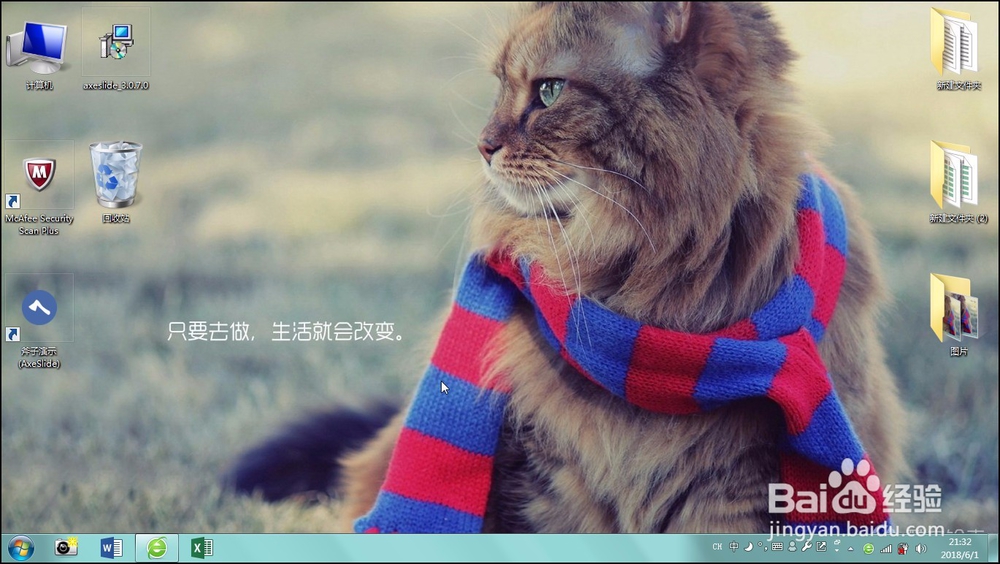
1、步骤一
在桌面的空白处右击,在弹出的快捷菜单中单击“查看 >小图标”命令,如下图所示。
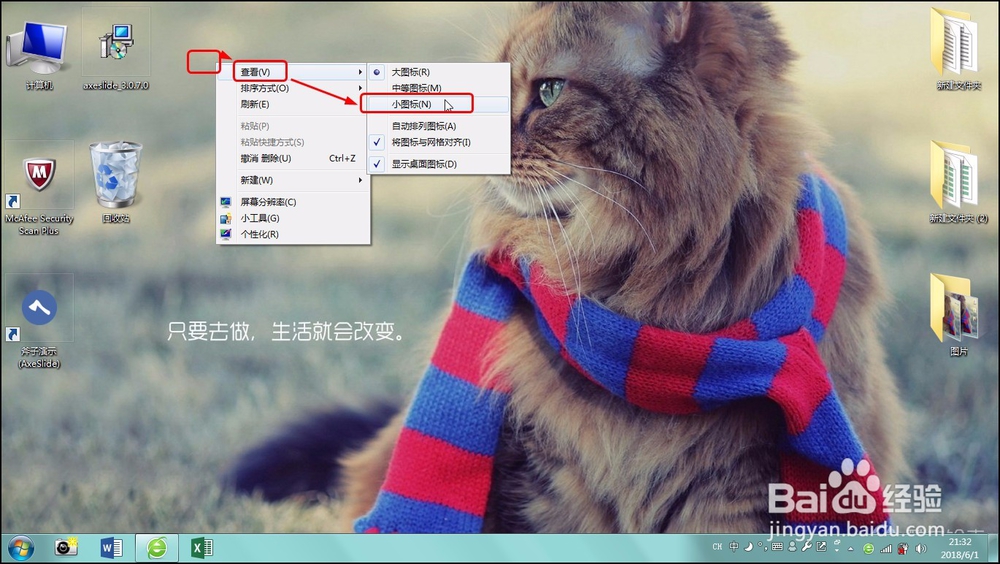
2、步骤二
即可看到缩小桌面图标后的效果,如下图所示。
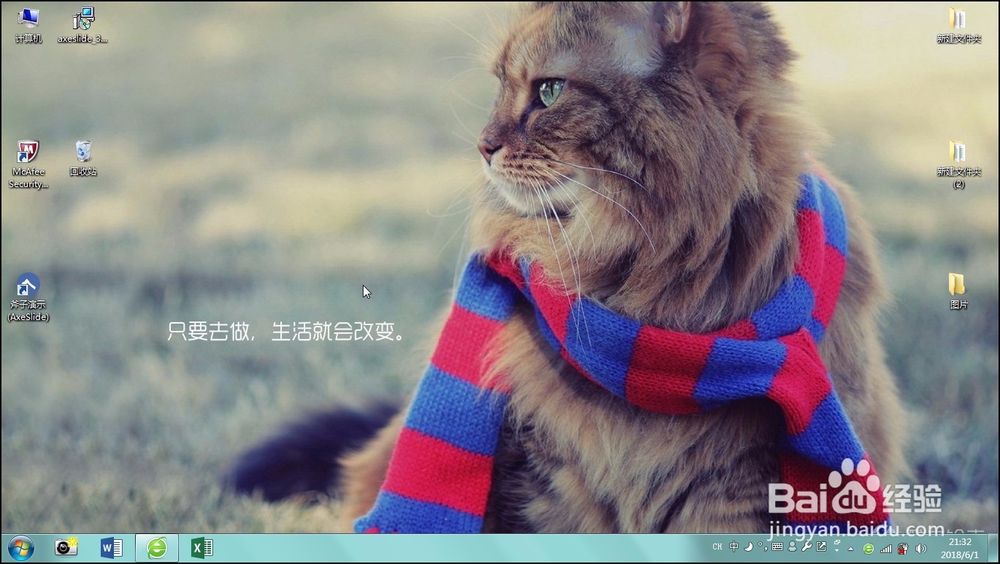
1、步骤一
在桌面的空白处右击,在弹出的快捷菜单中单击“查看>自动排列图标”命令,如下图所示。
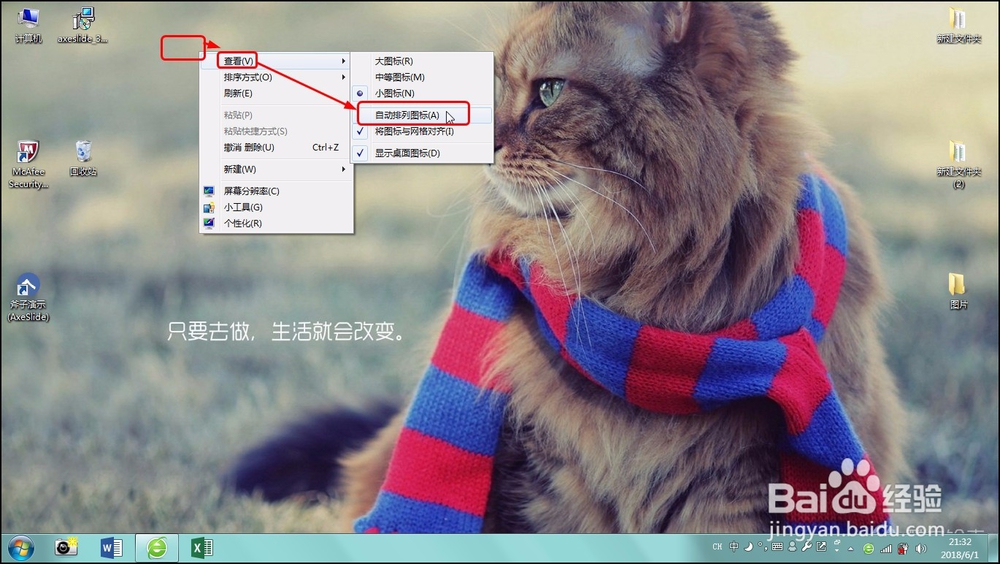
2、步骤二
可看到电脑上比较散乱的桌面图标都自动排列对齐了,如下图所示。此时也无法随意拖动图标的位置了。
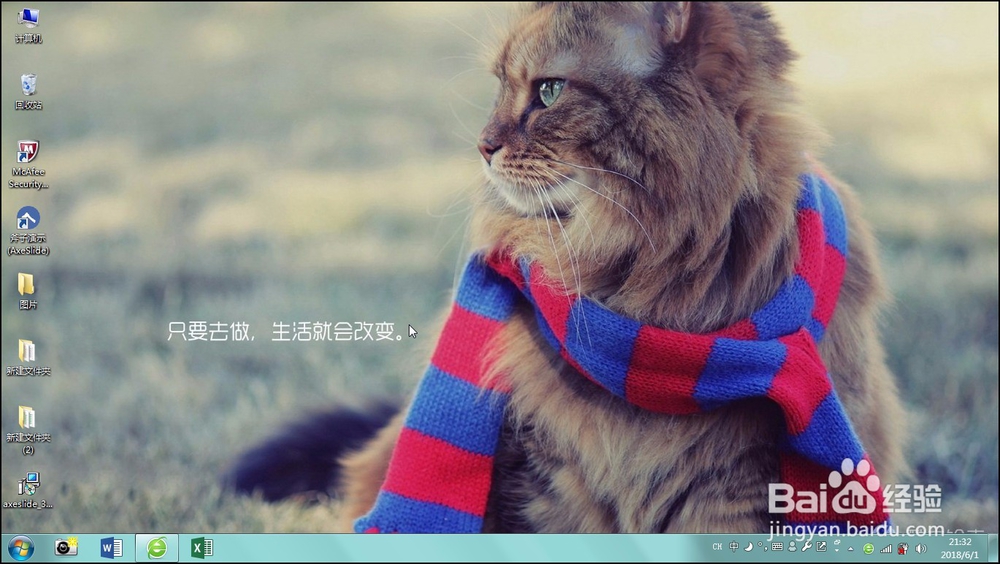
1、步骤一
在桌面的空白处右击,在弹出的快捷菜单中单击“查看>显示图标桌面”命令,如下图所示。
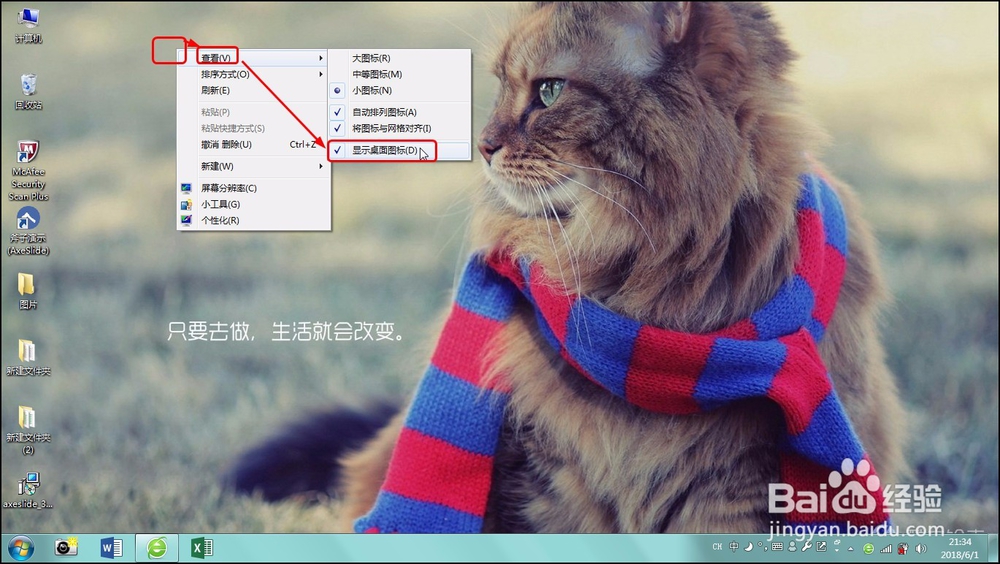
2、步骤二
即可发现桌面上的图标都被隐藏不可见了,如下图所示。如果要显示图标桌面,可使用相同的方法将其显示。
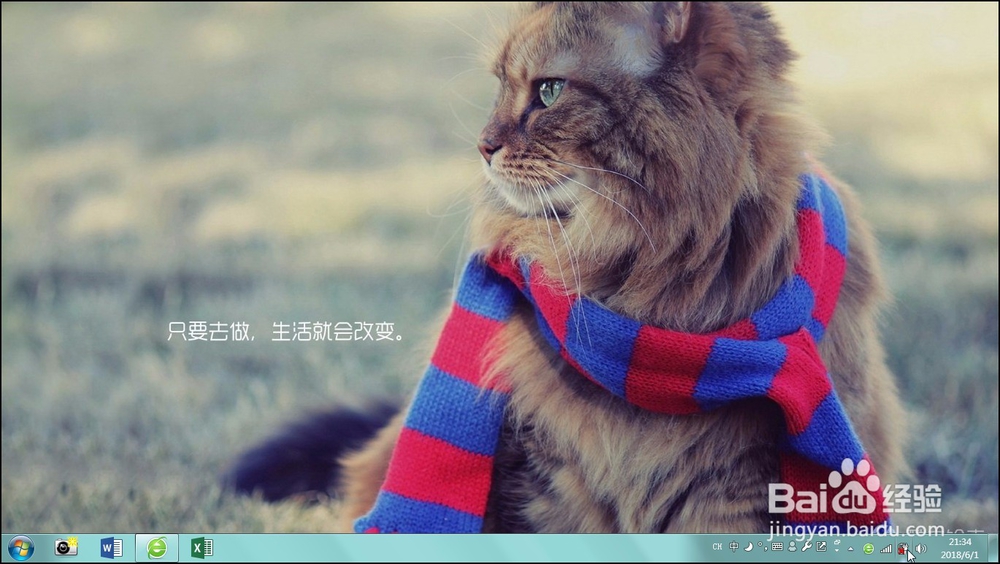
声明:本网站引用、摘录或转载内容仅供网站访问者交流或参考,不代表本站立场,如存在版权或非法内容,请联系站长删除,联系邮箱:site.kefu@qq.com。
阅读量:70
阅读量:164
阅读量:38
阅读量:129
阅读量:148